- Помилки Windows Update є досить поширеними, але також і способи їх усунення.
- Наприклад, ми покажемо вам, як виправити помилку Windows Update 0x8024000b.
- Якщо ви зіткнетеся з якоюсь іншою подібною помилкою, знайдіть її у нашому Центр помилок оновлення Windows.
- Щоб отримати додаткову допомогу з ПК, відвідайте наш Сторінка помилок Windows 10.

- Завантажте інструмент відновлення ПК Restoro що поставляється із запатентованими технологіями (патент доступний тут).
- Клацніть Почніть сканування знайти проблеми з Windows, які можуть спричинити проблеми з ПК.
- Клацніть Відремонтувати все щоб вирішити проблеми, що впливають на безпеку та продуктивність вашого комп’ютера
- Restoro завантажив 0 читачів цього місяця.
Помилка 0x8024000b - ще одна довга черга Windows Update коди помилок. Це помилка, як і інші проблеми з оновленням, зупиняє отримання Windows оновлень. Це помилка виникає, коли Windows не може отримати доступ до файлу оновлення маніфесту.
Коли помилка трапляється, ви побачите помилку 0x8024000b та Операцію скасованоповідомлення про помилку у Налаштуваннях Windows Update вкладку. Ось як ви можете виправити помилку 0x8024000b.
Перевірте ці потенційні дозволи на помилку 0x8024000b
1. Запустіть засіб усунення несправностей Windows Update
Численні користувачі підтвердили, що Windows Update засіб виправлення неполадок виправив для них помилку 0x8024000b.
- Спочатку натисніть Введіть тут для пошуку кнопка на панелі завдань між Cortana і Меню «Пуск».
- Введіть усунення несправностей у полі Введіть тут для пошуку.
- Клацніть Налаштування усунення несправностей, щоб відкрити вкладку Виправлення неполадок у Налаштуваннях.

- Виберіть Windows Update і натисніть його Запустіть засіб усунення несправностей кнопку.
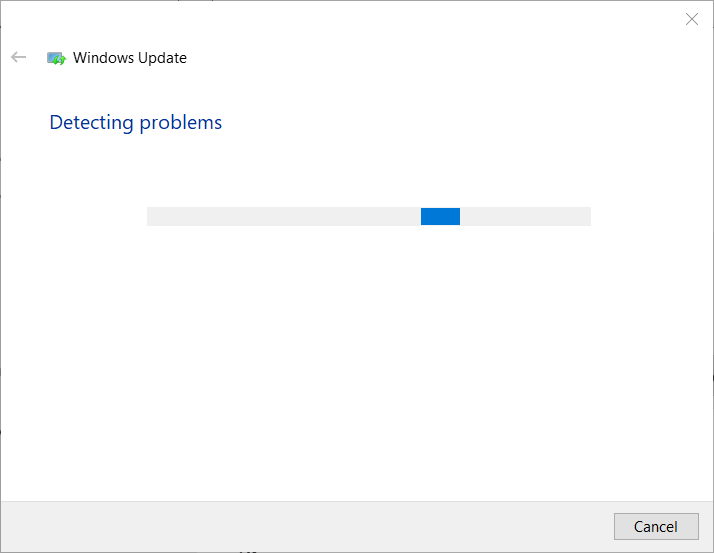
- Якщо засіб усунення несправностей має потенційну роздільну здатність, натисніть на Застосувати це виправлення варіант.
2. Очистити замінені оновлення
Видалення замінених оновлень на робочому столі чи ноутбуці - ще один спосіб виправити помилку 0x8024000b.
- Для цього відкрийте Очищення (відхилення) замінено оновленнями на Microsoft Technet.
- Клацніть на Очищення-WSUSserver.ps1 на цій сторінці.
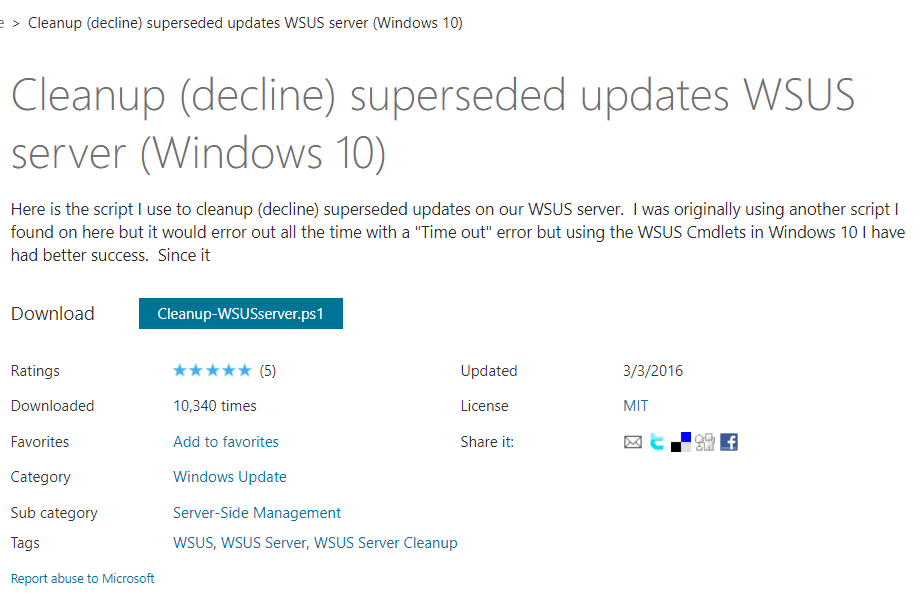
- відчинено Провідник файлів натиснувши кнопку на панелі завдань.
- Відкрийте папку, в яку ви завантажили сценарій.
- Клацніть правою кнопкою миші файл сценарію та виберіть Біжи за допомогою Powershell параметр контекстного меню.
- Потім перезапустіть Windows після запуску сценарію.
3. Змініть назву файлу Spupdsvc.exe
- Спробуйте перейменувати файл Spupdsvc. Для цього натисніть комбінацію клавіш Windows + R, яка відкриє Запуск.
- Введіть цю команду в текстове поле запуску та натисніть Enter:
-
cmd / c ren% systemroot% System32Spupdsvc.exe Spupdsvc.old.
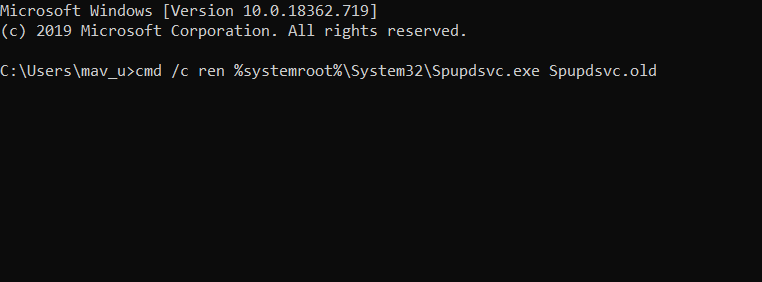
-
cmd / c ren% systemroot% System32Spupdsvc.exe Spupdsvc.old.
- Закрийте вікно Run і перезавантажте робочий стіл і ноутбук.
4. Скиньте компоненти Windows Update
Деяким користувачам може знадобитися скинути налаштування Windows Update компоненти для виправлення помилки 0x8024000b.
- Для цього відкрийте Windows 10Утиліта пошуку.
- Тип cmd у текстовому полі утиліти пошуку.
- Клацніть правою кнопкою миші Командний рядок щоб відкрити контекстне меню та виберіть Запустити від імені адміністратора варіант.
- Потім введіть ці окремі команди в командний рядок:
чиста зупинка wuauserv. чиста зупинка cryptSvc. чисті стоп-біти. чиста зупинка
- Введіть Ren C: WindowsSoftwareDistribution SoftwareDistribution.old і натисніть клавішу повернення клавіатури.
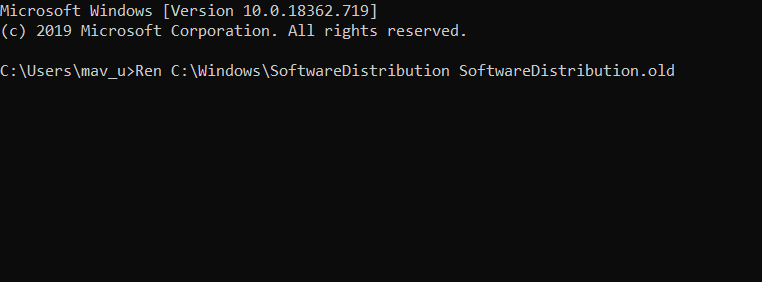
- Введіть Ren C: WindowsSystem32catroot2 Catroot2.old і натисніть Повернути, щоб відредагувати заголовок папки catroot2.
- Введіть наступні команди окремо та натисніть клавішу Return після кожної:
чистий старт. чистий запуск cryptSvc. чисті стартові біти. чистий старт
5. Відновіть Windows до попередньої дати
- Кочення Windows назад до точки відновлення за допомогою Відновлення системи може також коштувати пострілу.
- Введіть rstrui в Біжи і натисніть гаразд щоб відкрити відновлення системи.
- Натисніть кнопку Далі, щоб перейти до списку точок відновлення.
- Виберіть Показати більше точок відновлення можливість повного розширення переліку пунктів відновлення.
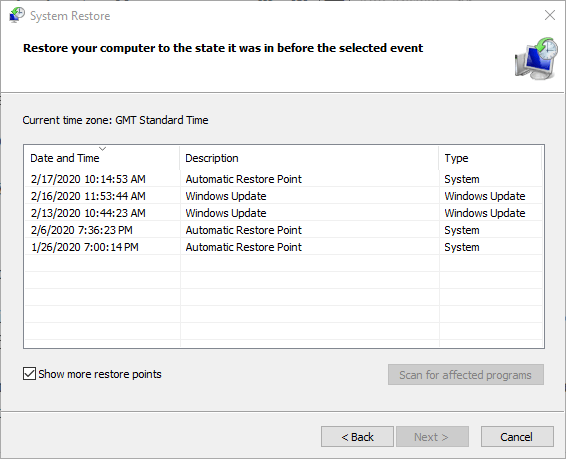
- Виберіть точку відновлення, яка повернеться назад Windows до часу, коли не було проблеми з оновленням.
- Ви втратите трохи програмне забезпечення встановлюється після вибраного точка відновлення.
- Побачити що програмне забезпечення видаляється, клацніть на Перевірте наявність програм, що постраждали кнопку.
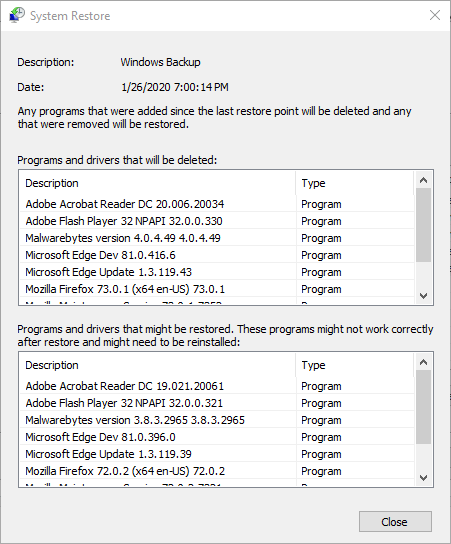
- Побачити що програмне забезпечення видаляється, клацніть на Перевірте наявність програм, що постраждали кнопку.
- Клацніть Далі і Готово відкотити платформу.
Отже, спробуйте виправити помилку 0x8024000b з наведеними вище резолюціями. Вони є одними з найбільш вірогідних виправлень помилки 0x8024000b.
Повідомте нам, яке з рішень працювало найкраще, залишивши нам повідомлення в розділі коментарів нижче.
 Проблеми все ще виникають?Виправте їх за допомогою цього інструменту:
Проблеми все ще виникають?Виправте їх за допомогою цього інструменту:
- Завантажте цей інструмент відновлення ПК оцінено Чудово на TrustPilot.com (завантаження починається на цій сторінці).
- Клацніть Почніть сканування знайти проблеми з Windows, які можуть спричинити проблеми з ПК.
- Клацніть Відремонтувати все виправити проблеми із запатентованими технологіями (Ексклюзивна знижка для наших читачів).
Restoro завантажив 0 читачів цього місяця.
Питання що часто задаються
Все залежить від того, який код помилки ви зустрічаєте. Наприклад, якщо з часом виникають помилки оновлення Windows призвести до помилки BSoD, то у вас може виникнути втрата даних.
Найшвидший спосіб виправити помилку Windows Update - використовувати Засіб усунення несправностей Windows Update.
Так, ви можете повернути зміни, видаливши певний КБ, або просто використовуючи Відновлення системи.


